并非所有人都是Photoshop ace。但是,您可以学习一些简单的创作技巧,以产生更大的影响。将图像与文本结合在一起就是其中之一。
您可以在Adobe Photoshop中制作酷炫的文本效果,还可以对图像做一些令人难以置信的事情。但是,通过这个简单的教程,您可以用图像“填充"文本。这种Photoshop方法使用剪贴蒙版,这是一种使用图像创建切出效果的快速方法。 “ Adobe支持"页面描述了剪贴蒙版的基本知识。
让我们用图像填充文本
最好使用与您要说的内容相呼应的图像文本。在这种情况下,我们将地球一词与反映我们星球的图像一起使用。这是我的目标:

第1步:选择大而粗的字体。
选择美观组合的诀窍字体的大小又取决于您要与之通信的单词。粗体和粗体在几乎所有情况下都适用。在这里,我选择了 Rockwell Extra Bold 来键入“地球"。这是您可以对单词进行的一些调整。
打开“字符"面板。
使用带有负值的 Tracking 将字符拉近。
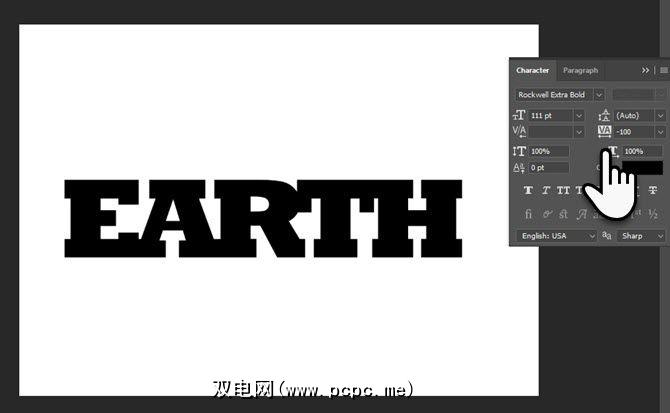
您还可以调整任意两个字符之间的空格。在激活文本工具的情况下,单击任意两个字符之间的空格以插入光标。按Alt和向左或向右箭头键调整空间。例如,我几乎将A和R合并了。
步骤2:选择图像并应用剪贴蒙版。
使用任何一个或两个原始图像
将图像拖到文本层上的上方上。
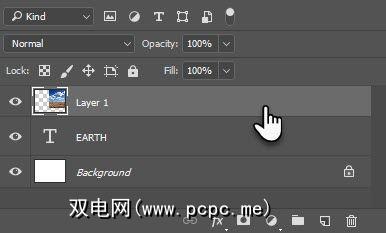
图片仅在文字中可见,请应用剪贴蒙版。右键单击图像层,然后选择剪贴蒙版。
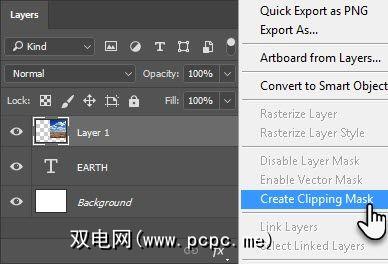
在仍选择图像层的情况下,使用“移动"工具定位图像,以便通过文本。就是这样!
步骤3:添加画龙点睛。
剪贴蒙版就像披风一样。即使已安装遮罩,也可以更改字体并增强效果。例如,您可以选择其他字体(和间距),而不会破坏字体-图像的耦合。您还可以缩放和移动图像以微调所需的外观。
将图像和文字放置在适当的位置,添加任何混合效果。例如,右键单击“文本"层,然后选择一个细微的 Drop Shadow 。

您还可以使用背景色突出显示文本和图像组合。创建一个新的填充或调整图层,然后选择看起来令人愉悦的纯色。
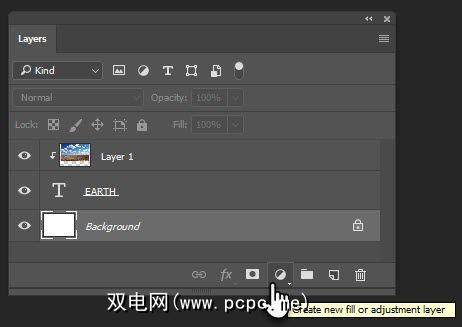
将文件另存为JPEG。对于没有背景的图像,请将文件另存为透明的GIF。
将其投入创意使用
掌握Adobe Photoshop会花费很多。但是像这样的快速提示可以帮助您从浅入深。了解有关剪贴蒙版的更多信息,并将其与您的创造力相抗衡。也许,您可以创建自己的海报或给那些无聊的照片添加一些有趣的单词。
您是如何找到本教程的?
图片来源:通过Shutterstock.com提供的IM_photo
标签: Adobe Photoshop Creativity









